Atualizado em November 2024: Pare de receber mensagens de erro que tornam seu sistema mais lento, utilizando nossa ferramenta de otimização. Faça o download agora neste link aqui.
- Faça o download e instale a ferramenta de reparo aqui..
- Deixe o software escanear seu computador.
- A ferramenta irá então reparar seu computador.
Usando o Windows Service Manager, você pode atrasar a inicialização dos serviços do Windows, apenas para que você possa melhorar seus tempos de inicialização do Windows. A opção Automatic (Delayed Start) para os serviços do sistema foi introduzida no Windows Vista, e no Windows 10/8/7, foi estendida para cobrir todos os serviços. Esta opção aparece no Windows 8.1 e depois também.
Tabela de Conteúdos
Automático (Início retardado) significa
Atualizado: novembro 2024.
Recomendamos que você tente usar esta nova ferramenta. Ele corrige uma ampla gama de erros do computador, bem como proteger contra coisas como perda de arquivos, malware, falhas de hardware e otimiza o seu PC para o máximo desempenho. Ele corrigiu o nosso PC mais rápido do que fazer isso manualmente:
- Etapa 1: download da ferramenta do reparo & do optimizer do PC (Windows 10, 8, 7, XP, Vista - certificado ouro de Microsoft).
- Etapa 2: Clique em Iniciar Scan para encontrar problemas no registro do Windows que possam estar causando problemas no PC.
- Clique em Reparar tudo para corrigir todos os problemas
Serviços do Windows são aplicativos que normalmente iniciam quando o computador é inicializado e executado silenciosamente em segundo plano até que seja desligado.
Em alguns computadores mais antigos, pode ser necessário atrasar o carregamento de um serviço Windows específico para que o computador inicialize corretamente. Noutras alturas, poderá querer ter a certeza de que um determinado Serviço foi iniciado e está disponível para fins de resolução de problemas, antes do outro Serviço ser iniciado. Aqui é onde a opção Automatic (Delayed Start) pode ajudar.
Como é que isto funciona? A Microsoft explica isso da seguinte forma:
O Gestor de Controlo de Serviços inicia serviços que estão configurados para arranque automático diferido depois de todas as threads de arranque automático terem terminado de arrancar. O Gerenciador de Controle de Serviços também define a prioridade da thread inicial para estes serviços atrasados como THREAD_PRIORITY_LOWEST. Isto faz com que toda a E/S do disco executada pela thread tenha uma prioridade muito baixa. Quando um serviço acaba de ser inicializado, a prioridade volta ao normal pelo Gerenciador de Controle de Serviços. A combinação de atraso no início, baixa prioridade da CPU e da memória, bem como a prioridade do disco de fundo reduzem muito a interferência com o logon do usuário. Muitos serviços do Windows, incluindo o Serviço de Transferência Inteligente de Fundo (BITS), Windows Update Client e Windows Media Center, usam este novo tipo de inicialização para ajudar a melhorar o desempenho do logon após a inicialização do sistema.
Atraso no carregamento de serviços Windows específicos
Para atrasar o carregamento de Serviços, Run
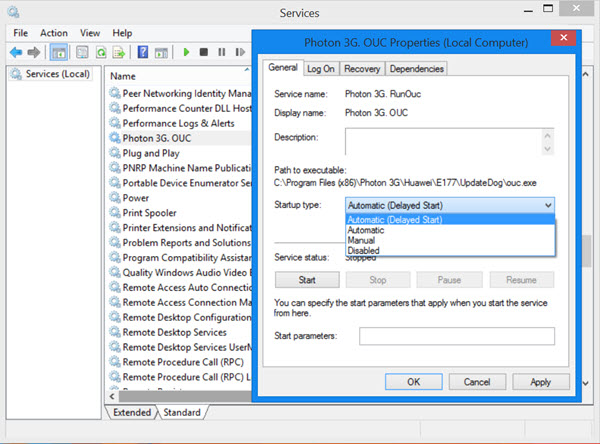
Em Tipo de inicialização, você verá quatro opções no menu suspenso: Automático, Automático (Início retardado), Manual e Desativado. A opção Automático (Início retardado) permite que o Windows carregue esses serviços somente após os outros serviços, definidos como Automático terem sido carregados. Assim, esses serviços atrasados têm que esperar para iniciar até que todos os serviços automáticos sejam iniciados
O tempo de atraso padrão é de 120 segundos. Mas isto pode ser alterado modificando o
AutoStartDelay
na seguinte chave de registro:
HKLMSYSTEMCurrentControlSetControl
Depois de lidar com os Serviços automáticos não atrasados, o Windows enfileirará um thread do trabalhador para executar os serviços atrasados.
Não se sinta tentado a atrasar indiscriminadamente o início dos Serviços, a menos que você saiba o que está fazendo, para não comprometer o desempenho e a segurança do seu computador – e nunca altere o
Tipo de inicialização
do Serviço do seu software de segurança de
Automático
para
Automático (Início retardado).
O KB193888 diz-lhe como o pode fazer de forma programática e modificando o valor na seguinte chave de registo:
HKEY_LOCAL_MACHINESYSTEMCurrentControlSetSetServices
O artigo KB funciona para todas as versões do Windows, desde o Windows 2000 até o Windows 8.1.
RECOMENDADO: Clique aqui para solucionar erros do Windows e otimizar o desempenho do sistema
O autor Davi Santos é pós-graduado em biotecnologia e tem imenso interesse em acompanhar os desenvolvimentos de Windows, Office e outras tecnologias. Silencioso por natureza, é um ávido jogador de Lacrosse. É recomendável criar primeiro um Ponto de Restauração do Sistema antes de instalar um novo software e ter cuidado com qualquer oferta de terceiros durante a instalação do freeware.
